Dell OptiPlex 330 (Late 2007) User Manual
Page 370
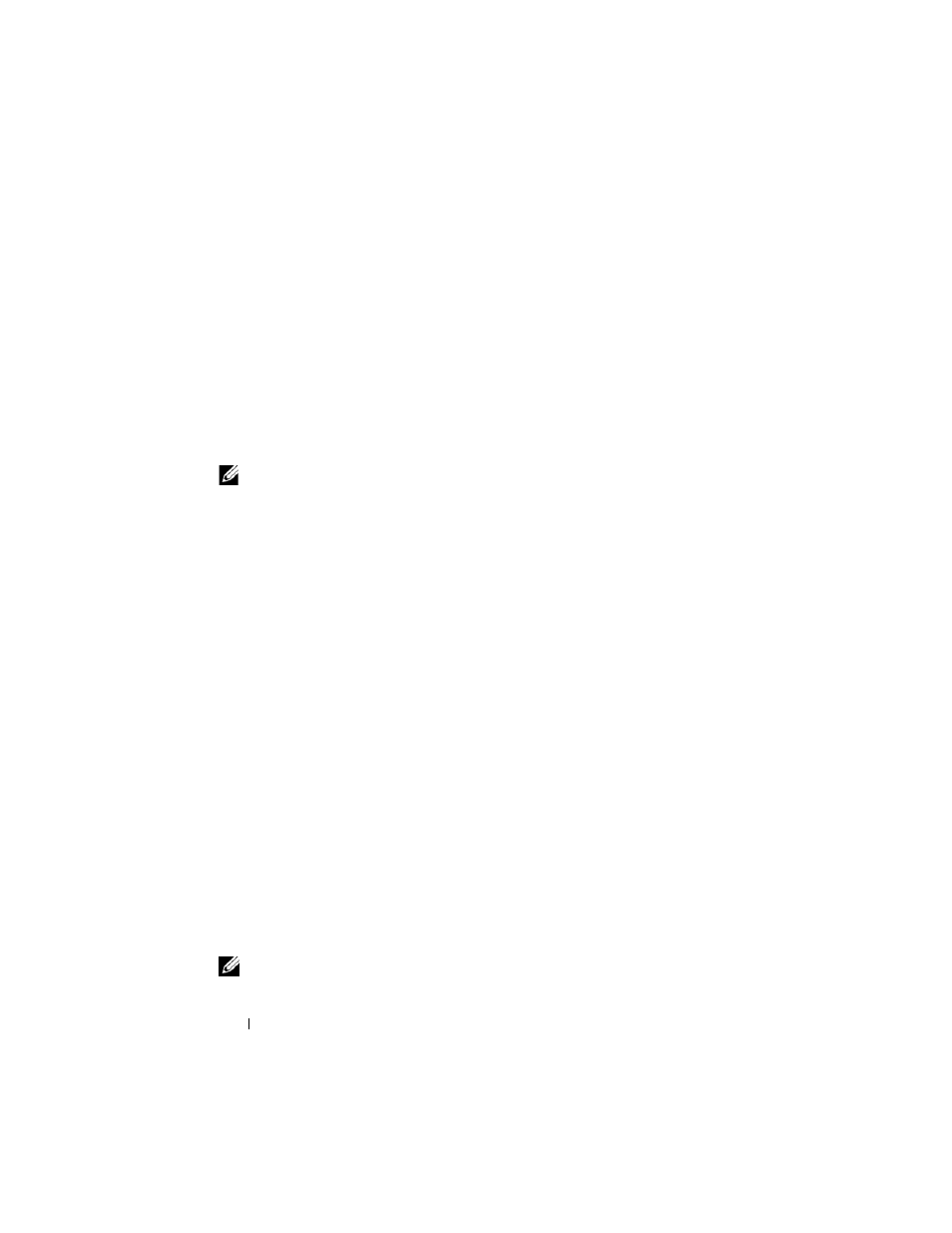
370
Skrócone informacje o systemie
Konfigurowanie połączenia internetowego
Aby skonfigurować połączenie internetowe za pomocą udostępnionego skrótu
ISP na pulpicie:
1
Zapisz i zamknij wszystkie otwarte pliki i zamknij wszystkie otwarte
programy.
2
Dwukrotnie kliknij ikonę ISP na pulpicie systemu Microsoft
®
Windows
®
.
3
Postępuj zgodnie z instrukcjami na ekranie, aby zakończyć konfigurację.
Jeśli na pulpicie nie ma ikony ISP lub jeśli należy skonfigurować połączenie
internetowe z innym ISP, należy wykonać kroki podane w poniższej części
odpowiadającej sytemowi operacyjnemu używanemu w komputerze.
UWAGA:
Jeśli występują problemy z połączeniem z Internetem, patrz „Konfigurowanie
sieci w domu i w biurze” na stronie 367. Jeśli nie można połączyć się z Internetem, ale
udawało się to w przeszłości, ISP może mieć przerwy w dostawie usług. Skontaktuj się
z ISP w celu sprawdzenia stanu usługi lub spróbuj połączyć się później.
System Windows XP
1
Zapisz i zamknij wszystkie otwarte pliki i zamknij wszystkie otwarte
programy.
2
Kliknij kolejno Start
→ Internet Explorer.
Zostanie wyświetlony New Connection Wizard (Kreator nowego
połączenia).
3
Kliknij opcję Connect to the Internet (Połącz z Internetem).
4
W następnym oknie kliknij odpowiednią opcję:
•
Jeśli nie masz ISP i chcesz jakiegoś wybrać, kliknij opcję Choose from
a list of Internet service providers (ISPs) (Wybierz z listy
usługodawców internetowych).
•
Jeśli informacje konfiguracyjne zostały już uzyskane od ISP, ale nie
został przysłany konfiguracyjny dysk CD, kliknij opcję Set up my
connection manually (Ręcznie skonfiguruj połączenie).
•
Jeśli masz dysk CD, kliknij opcję Use the CD I got from an ISP (Użyj
dysku CD otrzymanego od ISP).
5
Kliknij Next (Dalej).
W przypadku wybrania opcji Set up my connection manually (Ręcznie
skonfiguruj połączenie) przejdź do krok 6. W przeciwnym razie postępuj
zgodnie z instrukcjami na ekranie, aby zakończyć konfigurację.
UWAGA:
Jeśli nie wiesz, jaki typ połączenia wybrać, skontaktuj się z ISP.
